三星手机屏锁上了怎么办
三星手机屏幕被锁定时,用户可能会因无法访问设备而感到焦虑,不过不必担心,以下是详细的解决方案和操作步骤,涵盖从基础到进阶的各种方法,帮助您安全解锁并重新获得对设备的控制权,具体内容如下:

使用恢复模式清除数据(工厂重置)
-
适用场景:适用于完全忘记密码或图案锁的情况,此操作会删除所有个人数据,因此仅建议在无重要备份需求时使用。
-
操作流程
- 进入恢复模式:关机状态下同时按住“音量加键”“Home键”和“电源键”,直到屏幕亮起后松开,不同机型可能存在差异,若缺失物理Home键(如全面屏型号),可尝试改用“音量减键+电源键”组合。
- 导航选择选项:通过音量键上下移动高亮条,定位到“Wipe Data/Factory Reset”(清除数据/恢复出厂设置),按下电源键确认,随后在弹出的警告界面中选择“YES DELETE ALL USER DATA”。
- 完成重启:等待系统执行重置过程,完成后自动回到初始设置向导,此时可重新配置手机。
-
注意事项:该方式将永久清除内部存储中的图片、联系人等文件,务必提前告知用户风险,若曾开启过云同步功能,后续登录账户后可能部分恢复数据。
利用Find My Mobile在线服务解锁
-
前提条件:需满足以下任意一项——已注册三星账号且开启远程控制功能;记得与设备关联的电子邮箱或手机号。
-
实施步骤

- 访问官网:通过任意浏览器打开三星Find My Mobile页面,使用账户凭证登录。
- 触发解锁指令:在设备列表中找到目标手机,点击“解除屏幕锁定”(Unlock Device),系统会发送一次性密码到绑定的手机短信或邮件中。
- 输入验证码:在手机上收到的6位代码填入网页提示框内,完成验证后屏幕锁将立即解除。
-
优势对比:相比硬重置,此方法保留媒体文件和个人设置,适合不愿丢失数据的场合,但要求预先启用相关权限,突发情况下实用性受限于前期准备。
借助Odin工具强制刷入官方固件
-
技术门槛较高:适合有一定动手能力的高级用户,需要准备PC、原装USB数据线及对应型号的MD5校验过的线刷包。
-
关键要点
- 下载资源:从可信渠道获取与手机型号匹配的固件文件(如SamMobile网站),确保文件完整性以避免变砖风险。
- 驱动安装:Windows系统下需安装三星USB驱动,Linux/macOS用户则依赖内置支持,正确连接设备至电脑,进入下载模式(关机状态下长按音量下+电源键)。
- 执行刷机:启动Odin软件,加载各分区文件后点击Start按钮开始写入系统镜像,过程中切勿中断电源或数据传输线连接。
-
风险提示:非官方修改版ROM可能导致保修失效,甚至引发不可逆损坏,普通用户慎用此方案,优先选择前述标准化流程。
其他辅助策略与常见问题排查
-
临时性故障处理:若怀疑是软件冲突导致的假死现象,可先尝试长按电源键强制重启设备,检查电池健康度及充电状态,极端低温环境也可能影响触控响应灵敏度。

-
硬件因素考量:屏幕表面污渍、贴膜遮挡有时会干扰手势识别精度,清洁显示屏并移除厚重保护壳后再试一次解锁操作,对于陈旧机型,老化组件引发的间歇性失灵亦不容忽视。
-
预防措施建议:日常启用生物识别替代传统密码(指纹/面部识别),定期备份关键资料至外部存储介质,同时记录下IMEI号等唯一标识符,便于日后找回设备时提供证明。
以下是针对上述内容的FAQs及相关解答:
| 序号 | 问题 | 答案 |
|---|---|---|
| 1 | 如果执行工厂重置后仍然无法正常启动怎么办? | 可能是固件损坏所致,建议下载最新官方ROM并通过Odin工具重新刷写完整系统镜像,若多次尝试失败,请联系售后服务中心进一步检测硬件模块故障。 |
| 2 | 没有注册三星账户还能使用Find My Mobile功能吗? | 不可以,该服务严格依赖已绑定的三星账号体系进行身份验证,未注册用户只能采用本地化的数据擦除方式或其他线下维修网点提供的付费解锁服务。 |
三星手机屏幕锁定问题可通过多种途径解决,具体选择取决于用户的准备情况和技术能力,对于普通用户而言,优先尝试在线解锁服务或恢复模式重置是最快捷的方式;而对于具备一定技术背景的用户,则可以考虑更深度的系统级修复方案,无论采取何种措施,保护个人数据安全始终
版权声明:本文由环云手机汇 - 聚焦全球新机与行业动态!发布,如需转载请注明出处。



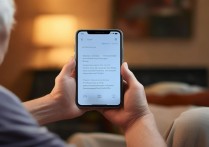








 冀ICP备2021017634号-5
冀ICP备2021017634号-5
 冀公网安备13062802000102号
冀公网安备13062802000102号